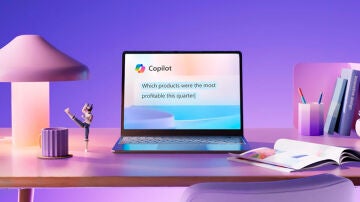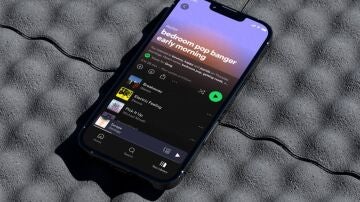Apps
Cómo ocultar archivos en tu móvil Android
Hay un método muy sencillo para poder ocultar tus archivos y carpetas dentro del teléfono
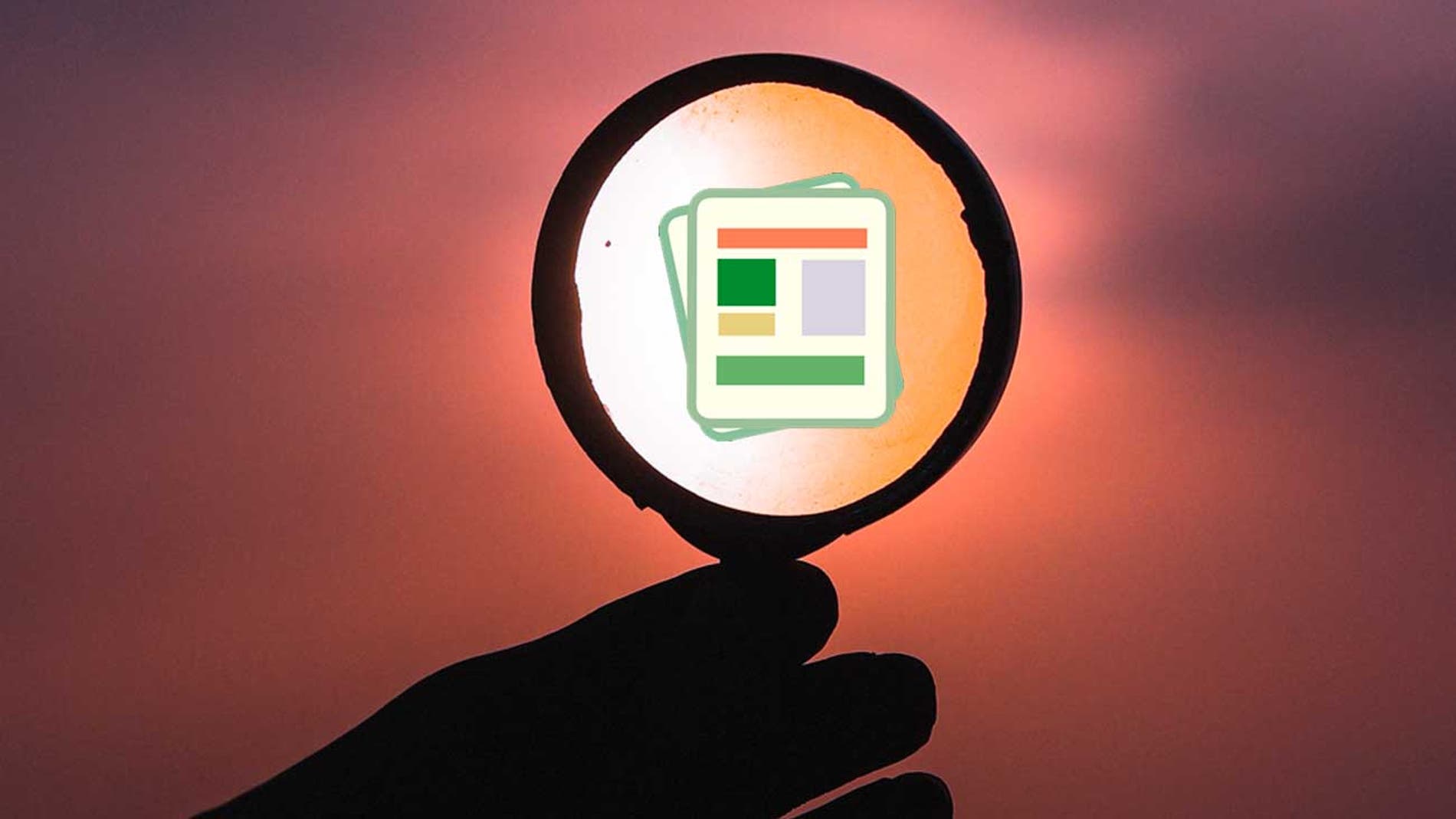
Publicidad
Hay veces que necesitamos mantener ocultos archivos o
carpetas lejos de miradas indiscretas. Por todos es conocida la existencia de
aplicaciones que nos ayudan a ocultar otras aplicaciones que no queremos que
estén a la vista y de este modo mantener a salvo su contenido. Pero para ello
tienes que descargarte terceras aplicaciones con el riesgo que eso conlleva, y
puede ser que sólo nos interese ocultar un archivo determinado y no toda la
aplicación. Para ello basta con este sencillo truco, y en principio no necesitarás
instalar nada si dispones aplicaciones como las nativas de “Archivos” o “Explorador y administrador de archivos”. Dependerá mucho del fabricante de tu móvil, pero
por norma general todos los teléfonos con sistema Android incluyen una aplicación
que nos ayuda a gestionar su contenido. Si no es el caso, puedes descargarte
alguna aplicación de este tipo de la amplia variedad que puedes encontrar en la
tienda de Google.
Si tu teléfono móvil dispone de este tipo de aplicación,
cerciórate de que se puede activar “mostrar archivos ocultos” porque si no, no
que quedará otra alternativa que instalar un programa de administración que nos permita ver
aquellos que están ocultos. Una vez la hayas localizado, actívala y verás como aparecen
archivos que estaban ocultos de serie. A continuación, te contamos hacer desaparecer
tus archivos en cuestión de segundos, siguiendo estos sencillos pasos.
Ocultar archivos y carpetas
Aunque nos parezca mentira es tan sencillo como renombrar
los archivos o carpetas añadiendo como primer carácter del nombre un “punto”, de
está manera tan sumamente sencilla el sistema entiende que ese archivo no debe
estar a la vista de todos, y la única manera de acceder a ellos es a través del
explorador. Siempre y cuando tengas activada la visualización de archivos
ocultos, por que si no será prácticamente imposible localizarlos ya que los
archivos o carpetas quedarán ocultos dentro del propio explorador, impidiendo
así que podamos acceder a ellos.
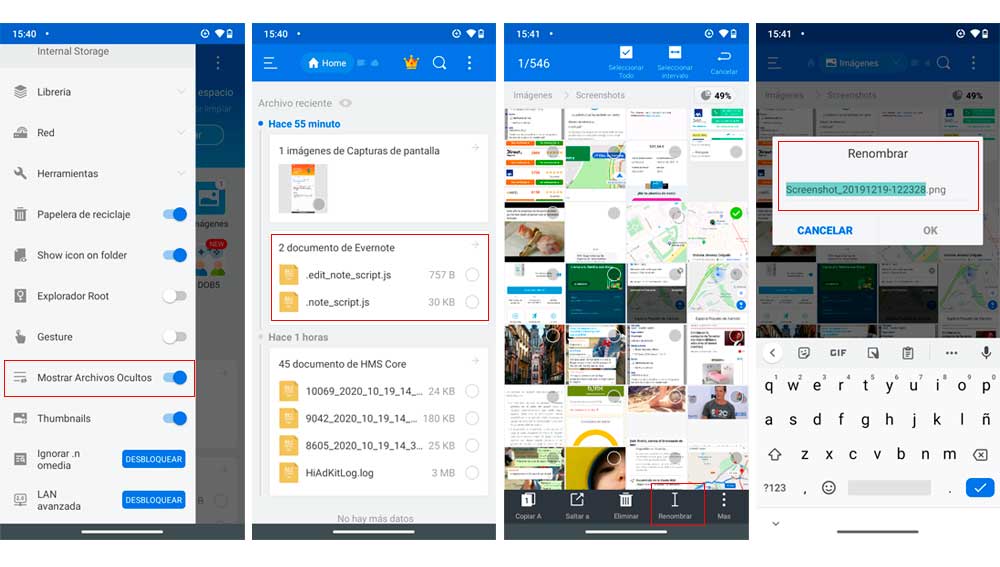
Cómo renombrar archivos
La forma más sencilla de llevar a cabo este paso es hacerlo
directamente desde la misma aplicación de gestión de archivos. Pulsa sobre el
archivo que quieras renombrar, nos aparecerán las opciones disponibles y elegimos
“renombrar”. Ahora es el momento de añadir el punto al principio del nombre en
la pantalla emergente y le damos a confirmar. Si nuestro archivo, por ejemplo,
se llama “screenshot” tecleamos justo delante del nombre del carácter del
punto, cambiando así el nombre por “.screenshot”. Con este sencillo gesto,
hemos hecho desaparecer el archivo en apenas unos segundos.
Por el contrario, si lo que necesitamos es hacer visibles
documentos o archivos ocultos, haremos justo lo contrario, editaremos el nombre
original del documento y eliminaremos el punto, de esta forma quedará de nuevo a
la vista y podremos acceder a el a través de otras aplicaciones.
Publicidad